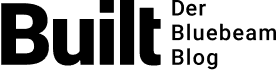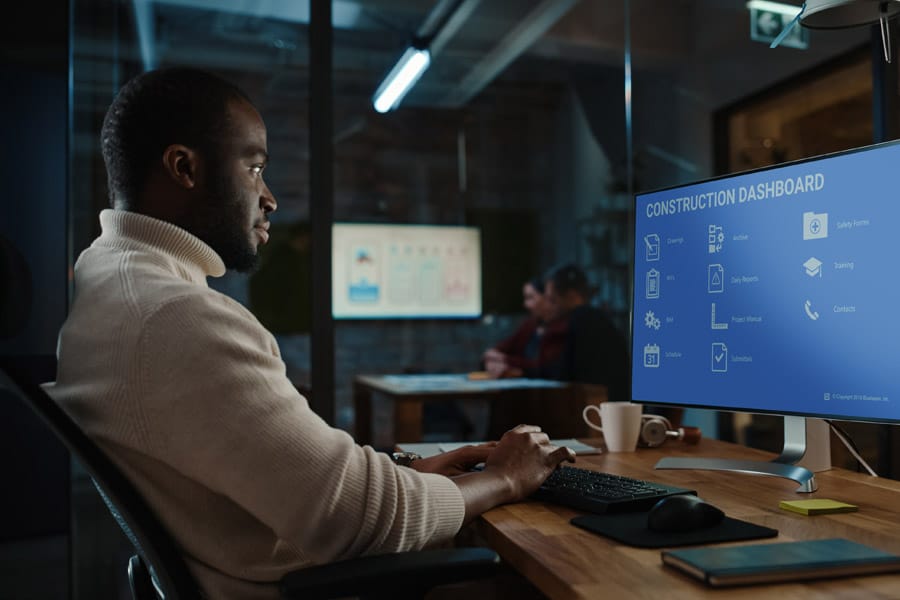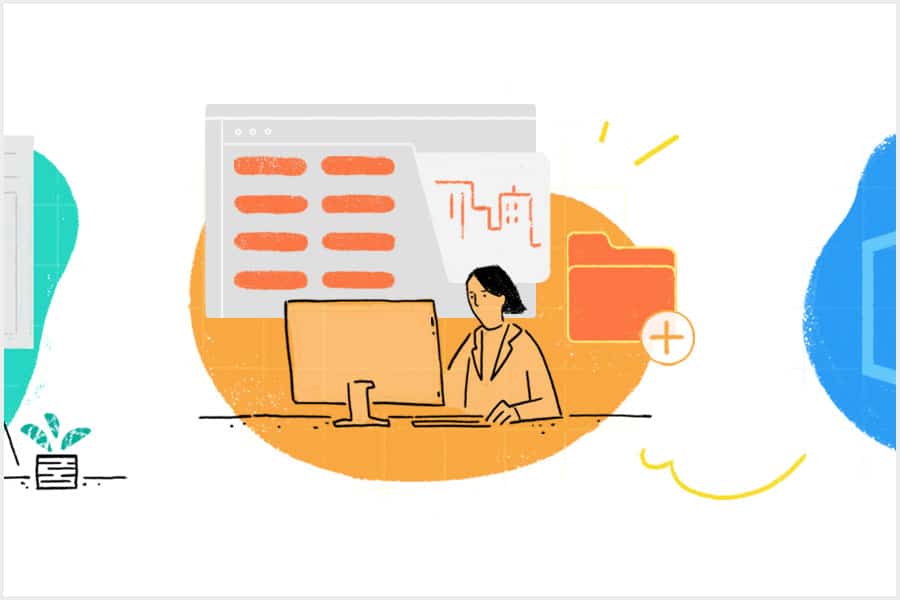Obwohl die vollständige Digitalisierung der Dokumentenverwaltung nach wie vor zu den erklärten Prioritäten der Baubranche gehört, hören die Herausforderungen, die eine vollständige Digitalisierung mit sich bringt, hier nicht auf.
Sobald ein Unternehmen den Übergang von papierbasierten Arbeitsabläufen und Prozessen zu einer 100 % digitalen Dokumentenumgebung abgeschlossen hat, besteht die nächste Herausforderung häufig darin, die schnellste und effizienteste Methode zu finden, um die Verteilung von Planungsdokumenten an alle Projektbeteiligten während der gesamten Laufzeit zu gewährleisten.
Auch wenn ein vollständig digitales System zur Dokumentenverwaltung grundsätzlich organisierter und effizienter ist als ein papierbasiertes, sind Probleme rund um die Ordnerstruktur, den Dateizugriff und die Anzeigeberechtigungen mühsam und schwer zu lösen.
Hier können digitale Dashboards Abhilfe schaffen.
Ein digitales Dashboard ist eine visuelle Schnittstelle, die den einfachen Zugriff und die leichte Navigation zum digitalen Ökosystem eines Projekts ermöglicht. Ob im Büro, in einem Baustellencontainer oder direkt auf der Baustelle: Digitale Dashboards bieten allen Projektbeteiligten eine einfache Möglichkeit, relevante Planungsdokumente bei Bedarf zu finden, auf sie zuzugreifen und sie einzusehen – ohne durch komplizierte Ordner- und Dateistrukturen navigieren zu müssen.
Digitale Dashboards sind für Benutzer von Bluebeam Revu besonders nützlich, da die Funktionen der Plattform zum Anzeigen, Speichern und gemeinsamen Bearbeiten von Bauunterlagen und zum Erstellen von Markups (Markierungen) durch die passende visuelle Schnittstelle noch optimaler genutzt werden können.
Michael Echave, Senior AEC Technical Specialist bei der Industrieberatung ATG USA, ist ein großer Fürsprecher von digitalen Dashboards. Er hat mit Kunden in verschiedenen Teilsektoren der Branche zusammengearbeitet, die ihre Umstellung auf eine digitale Dokumentenverwaltung abschließen wollten, indem sie visuelle Schnittstellen integriert haben, um Projektdokumente für Mitarbeiter, die über große und komplexe Baustellen verteilt arbeiten, zugänglicher zu machen.
Behalten Sie Ihr Ziel im Auge
Laut Echave gibt es viele Möglichkeiten, ein digitales Dashboard als Navigationszentrale für Dokumente und Referenzmaterialien eines Projekts zu erstellen. Im Grunde handelt es sich bei einem Dashboard um eine verlinkte Seite, auf der Architekten Schaltflächen und andere Oberflächenelemente erstellen können, damit Benutzer Planungsdokumente finden, die in Ordnern in einer Plattform wie Studio-Projekte in Revu, der Dokumentenspeicherfunktion von Bluebeam, gesichert sind.
„Sie sollten sich auf Ihr Endziel fokussieren, wenn Sie mit der Erstellung eines Dashboards beginnen, und davon dann Ebene für Ebene zurückgehen“, so Echave.
Dashboards bieten eine Menge Flexibilität. Eine Option ist natürlich Bluebeam Revu. Sie können Markierungswerkzeuge verwenden, um Navigationsschaltflächen zu erstellen, die mit Unterordnern in Studio-Projekte oder mit anderen Systemen zur Dokumentenspeicherung verknüpft sind.
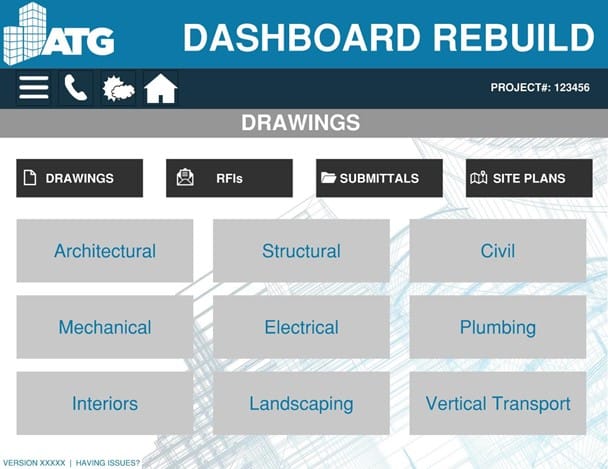
Sobald Bauexperten sich für das Programm entschieden haben, das sie für die Erstellung des Dashboards nutzen wollen, sollte festgelegt werden, wie viele Navigationsebenen das Dashboard haben soll. Dashboards können aus einer einzelnen Startseite mit mehreren Links zu Unterordnern mit nur einer Ebene bestehen oder sie können mehrere Ebenen komplexer Unterordner enthalten, die zu verschiedenen Arten von Dokumenten und Referenzmaterialien führen – wie etwa Websites oder andere Online-Ressourcen.
Zudem kann es mehrere Dashboards für ein Projekt geben. So können beispielsweise Mitarbeiter auf der Baustelle ein vereinfachtes Dashboard für unkomplizierten Zugriff nutzen, während die Ingenieure, Planer und Architekten im Büro ein komplexeres Dashboard wählen können.
Unabhängig davon enthält laut Echave jedes Dashboard eine Startseite mit verschiedenen Links oder „Aktionen“ in Form anklickbarer Schaltflächen. Diese Schaltflächen bringen Benutzer zu verschiedenen Unterseiten, mithilfe derer die Dokumentensuche verfeinert werden kann. Schaltflächen können zu PDF-Dokumenten oder ganz anderen Anwendungen oder Websites führen. Das Bild unten ist ein Beispiel für eine Startseite eines digitalen Dashboards von ATG.
Jede Unterseite enthält weitere interaktive Links, die es den Benutzern ermöglichen, zu noch mehr Unterseiten im Dashboard zu navigieren. Der kostenlose Speicher der Studio-Projekte von Bluebeam bietet praktisch endlose Möglichkeiten für Ebenen und Unterseiten.
Wichtige Schritte zur Erstellung eines Dashboards
Wählen Sie einen Hintergrund aus
Digitale Dashboards können elegant mit ansprechenden visuellen Effekten oder einfach mit einfarbigen Hintergründen gestaltet werden. Berücksichtigen Sie, wer das Dashboard benutzen wird, wenn Sie sich für ein Design entscheiden. Mitarbeiter auf der Baustelle bevorzugen möglicherweise ein einfacheres Design, so Echave, während Architekten und Planer vielleicht aufwendigere Designelemente ansprechender finden.
Echave verwendet bei der Erstellung eines Dashboards in der Regel eine Rahmengröße von 8,5 x 11 und fügt dann ein Logo ein.
Nutzen Sie Markierungswerkzeuge
Als Nächstes rät Echave, Markierungswerkzeuge wie Rechtecke, Ellipsen oder Polygone zu verwenden, um Formen mit farbigen Füllungen zu platzieren.
Dies ist die Gelegenheit, sich zu überlegen, wie die Unterseiten des Dashboards organisiert werden sollen, was sich auch auf das Layout der Startseite auswirkt. Beachten Sie zudem, dass die Startseite als Vorlage für die verschiedenen Unterseiten dient.
Erstellen Sie Links
Erstellen Sie mit der Textfeldmarkierung in Revu Links zu verschiedenen Unterordnern. Auch Bilder können laut Echave als Links verwendet werden. Achten Sie darauf, auch interaktive Symbole und klare Schriftarten zu verwenden, so Echave, denn so bleibt das Dashboard für die Benutzer visuell ansprechend.
Wenn das Layout fertig ist, fügen Sie den statischen Aktionen Links hinzu. Der im Bild unten hervorgehobene Bereich bleibt beispielsweise auf allen Unterseiten des Dashboards gleich. Benutzer können auch statische Pop-up-Fenster hinzufügen.
Kopieren Sie Seiten, um mehrere Unterseiten hinzuzufügen
Sobald diese erste Vorlage erstellt ist, kann sie über die Seitenleiste „Miniaturansichten“ in Revu kopiert werden. Laut Echave sollten so viele Unterseiten erstellt werden, wie zur Organisation des digitalen Dashboards nötig sind. Benutzer können auch Textfelder oder ein andere beliebige Markierung als benutzerdefiniertes Werkzeugset in der Tool Chest (Werkzeugleiste) speichern, damit sie später oder bei künftigen Dashboards darauf zugreifen können.
Sobald der Entwurf für die vorgesehene Seitenzahl des Dashboards kopiert wurde, können die Benutzer laut Echave damit beginnen, die einzelnen Unterseiten wie etwa Baupläne oder Angebotsabgaben neu zu organisieren.
Nachdem alle Unterseiten neu organisiert wurden, ist es laut Echave an der Zeit, den Textfeldern und Bildern Links hinzuzufügen.
Vermeiden Sie fehlerhafte Links
Vermeiden Sie fehlerhafte Links, indem Sie bei jedem Link überprüfen, ob er funktioniert. Hier gilt zu beachten: Wenn Links auf lokale Dateien auf einem Computer verweisen, können andere Benutzer auf diese Dateien nicht zugreifen. Ein cloudbasierter Speicher wie Studio-Projekte in Revu ist ideal.
Bei der Nutzung von Studio-Projekten ist es laut Echave wichtig, die richtigen Berechtigungen für die Projektordner festzulegen. Projektpartner, die keinen Zugang zu Revu haben, können eine kostenlose 30-tägige Testversion für die Zusammenarbeit mit dem Dashboard nutzen. Danach wird Revu in den Ansichtsmodus umgestellt. Die Benutzer können dann weiterhin auf Studio zugreifen.
Und zu guter Letzt: Wenn Dashboards in Studio erstellt werden, können Mitarbeiter E-Mail-Einladungen an verschiedene Projektpartner senden, damit diese auf das digitale Dashboard zugreifen können.
Pflegen Sie das Dashboard während des gesamten Projekts
Sobald das Dashboard in einem Projekt eingesetzt wird, ist es laut Echave entscheidend, dass es während der gesamten Projektdauer gepflegt wird. Halten Sie es auf dem neuesten Stand, indem Sie es mit den neuesten Dokumenten aktualisieren, und achten Sie dabei darauf, dass sich keine fehlerhaften Links einschleichen.